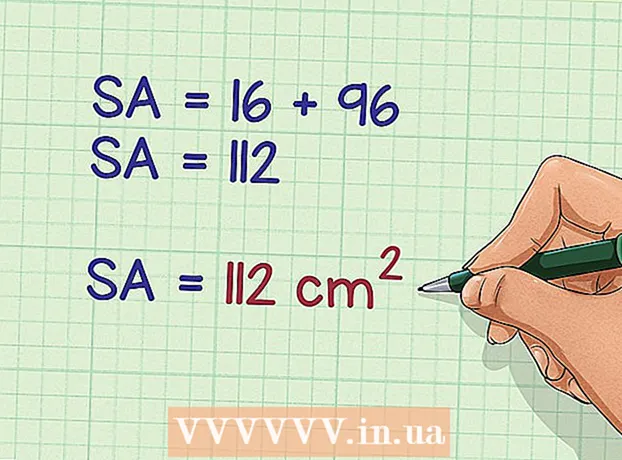Kirjoittaja:
Randy Alexander
Luomispäivä:
4 Huhtikuu 2021
Päivityspäivä:
1 Heinäkuu 2024
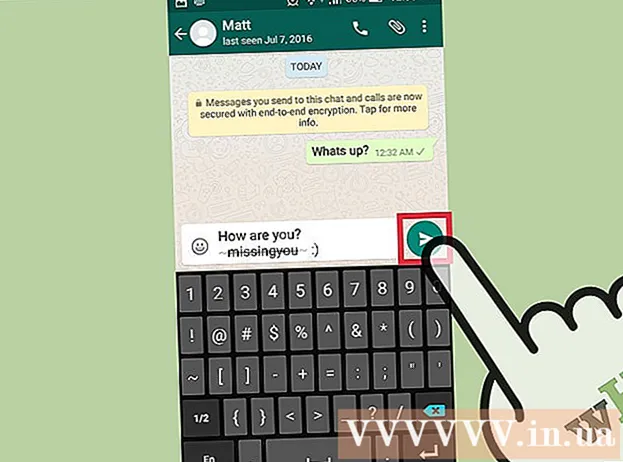
Sisältö
WhatsAppin avulla voit kirjoittaa yliviivatut viestit. Tämä on loistava tapa painottaa, kun muutat tai muokkaat jonkun viestejä. Lisää vain ~ viivoihin.
Askeleet
Menetelmä 1/2: iOS
Avaa WhatsApp.

Lehdistö Chatit (Keskustelu). Tämä kohde on vaakasuorassa ruudun alaosassa.
Napauta keskustelua, jonka haluat katkaista.

Napsauta tekstikenttää. Tämä kohde on ruudun alaosassa. Kun napautat tätä kohdetta, näppäimistö tulee näkyviin.
Kirjoita viesti kohtaan, johon haluat aloittaa viivan kirjoittamisen.

Lisää tilde ~. Tämä on viivakortin ensimmäinen vaihe.- IOS-laitteissa ~ -merkki löytyy painamalla 123-painiketta tai.? 123-painiketta ja painamalla sitten #+=. Napsauta ~. Tämä on neljäs solmu vasemmalta toiselle solmuriville.
Kirjoita viivan teksti, jonka haluat katkaista. Älä kirjoita välilyöntiä ~ -merkin ja viivan ensimmäisen kirjaimen väliin.
Lisää viiva viivan loppuun ~. Tämä vaihe päättää viivakortin.
- Älä kirjoita välilyönti viivan lopun ja ~ -merkin väliin. Nyt ~ -merkin välinen viestirivi näyttää rivin tekstikentän tekstin läpi.
Jatka viestin lopun kirjoittamista.
Napsauta lähetysnuolta. Viestit näkyvät chat-historiassa. Viesti ilmestyy rivillä tekstin läpi ilman ~ lauseen lopussa. mainos
Tapa 2/2: Android
Avaa WhatsApp.
Lehdistö Chatit (Keskustelu). Tämä kohde on vaakasuorassa ruudun yläosassa.
Napauta keskustelua, jonka haluat katkaista.
Napsauta tekstikenttää. Tämä kohde on ruudun alaosassa. Kun napautat tätä kohdetta, näppäimistö tulee näkyviin.
Kirjoita viesti kohtaan, johon haluat aloittaa viivan kirjoittamisen.
Lisää tilde ~. Tämä on viivakortin ensimmäinen vaihe.
- Android-laitteissa ~ -merkki löytyy painamalla näytön vasemmassa alakulmassa olevaa Sym-näppäintä ja valitsemalla sitten 1/2. Napsauta ~. Tämä on toinen solmu vasemmalta toiselle solmuriville.
Kirjoita viivan teksti, jonka haluat katkaista. Älä kirjoita välilyöntiä ~ -merkin ja viivan ensimmäisen kirjaimen väliin.
Lisää viiva viivan loppuun ~. Tämä vaihe päättää viivakortin.
- Älä kirjoita välilyönti viivan lopun ja ~ -merkin väliin. Nyt ~ -merkin välinen viestirivi näyttää rivin tekstikentän tekstin läpi.
Jatka lopun viestin kirjoittamista.
Napsauta lähetysnuolta. Viestit näkyvät chat-historiassa. Viesti ilmestyy rivillä tekstin läpi ilman ~ lauseen lopussa. mainos